با نزدیک شدن به پایان سال ۲۰۲۳، چند نکته وجود دارد که باید به آنها نگاهی بیندازید، از جمله آیفونی که سالهاست همراه شماست. شاید گوشه گوشی چند خط و خش داشته باشد یا صفحه نمایش آن ترک خورده باشد؟ عملکرد آن نیز به دلیل برنامههای زیاد نصب شده، به روانی قبل نیست. بنابراین، با نکات زیر گوشی خود را «سمزدایی» کنید.
تمیز کردن فضای ذخیرهسازی
قبل از اینکه فضای ذخیرهسازی آیفون شما تمام شود، که مطمئناً بعد از مدتی اتفاق میافتد، کمی آن را تمیز کنید.
در آیفون، قابلیتی وجود دارد که به طور مؤثر از مدیریت فضای ذخیرهسازی در برنامه تنظیمات پشتیبانی میکند و آن iPhone Storage است. به تنظیمات > عمومی > فضای ذخیرهسازی آیفون بروید. رابط کاربریای خواهید داشت که به طور شهودی ظرفیت استفاده شده و همچنین پیشنهادهایی برای مواردی که میتوان حذف کرد، معمولاً ویدیوها و برنامههای دانلود شده، را نمایش میدهد.

بررسی و پاکسازی فضای ذخیرهسازی در آیفون
در زیر پیشنهادات، فهرستی از هر برنامه و میزان فضای اشغال شده توسط آن آمده است. فهرست را مرور کنید و برنامههایی را که به ندرت استفاده میکنید، حذف کنید.
برنامههای بلااستفاده را خاموش کنید
یک ویژگی بسیار جالب در آیفون این است که برنامهها را به طور موقت از آیفون «حذف» میکند تا فضای بیشتری آزاد شود، اما آنها را به طور کامل از دستگاه حذف نمیکند. این ویژگی که Offload Apps نام دارد، از iOS 11 وجود داشته است. از نظر نحوه عملکرد، هنگام «حذف»، برنامه از صفحه اصلی حذف میشود اما دادهها و تنظیمات روی دستگاه باقی میمانند و به شما امکان میدهد هر زمان که خواستید دوباره آن را دانلود کرده و به استفاده از آن ادامه دهید.
این یک روش امن برای پاک کردن فضای ذخیرهسازی است، در صورتی که بعداً دوباره به برنامه نیاز داشته باشید. میتوانید این کار را به صورت دستی در iPhone Storage انجام دهید یا ویژگی غیرفعال کردن خودکار برنامههایی را که حداقل ۱۲ روز استفاده نشدهاند، در تنظیمات > فروشگاه برنامه > حذف برنامههای استفاده نشده فعال کنید.

غیرفعال کردن موقت برنامهها با Offload Unsed Apps
بارگذاری مجدد برنامهها فقط چند ثانیه طول میکشد، بنابراین این یک راه عالی برای تمیز و سبک نگه داشتن آیفون شما تا حد امکان است.
سیستم عامل را بهروزرسانی کنید
پس از پاکسازی برنامههایتان، بهروزرسانی iOS خود را در نظر بگیرید. اگرچه بهروزرسانیهای سیستم اپل ایمن شناخته شدهاند، اما بسیاری از مردم هنوز آنها را به تأخیر میاندازند زیرا ... دردسرساز هستند. تنظیمات > عمومی > بهروزرسانی نرمافزار را بررسی کنید، اگر بهروزرسانی در انتظار است، آن را همین حالا بهروزرسانی کنید.
حتی اگر بهروزرسانیهای خودکار را فعال کرده باشید، معمولاً یک شبه اتفاق میافتند و فقط زمانی که آیفون شما به برق وصل است نصب میشوند، بنابراین به راحتی ممکن است از دستتان بروند. بنابراین سیستم عامل خود را بهروز نگه دارید تا آیفون شما تا حد امکان ایمن و روان باشد.
صفحه اصلی خود را تنظیم کنید
چیدمان صحیح صفحه اصلی نیز برای سادهسازی استفاده از آیفون مهم است.
علمیترین روش، مرتب کردن برنامهها بر اساس میزان استفاده است. برنامههایی که بیشتر استفاده میشوند را در صفحه اول اولویتبندی کنید و همچنین از نوار منوی پایین به عنوان یک مکان «اصلی» برای قرار دادن برنامههایی که بیشتر استفاده میشوند استفاده کنید. سپس، برنامههایی را که به ندرت استفاده میشوند به پوشهها منتقل کنید. این کار صفحه اصلی را بسیار مرتبتر میکند.
استفاده از اپل پادکست را متوقف کنید
اگر به جای یک برنامه شخص ثالث از برنامه پیشفرض پادکست اپل استفاده میکنید، دوباره فکر کنید. دلیل سادهاش این است که پادکستها فضای زیادی را اشغال میکنند.

اپلیکیشن پادکست اپل فضای زیادی را اشغال میکند
مگر اینکه در سفر باشید و نیاز به دانلود پادکست برای گوش دادن آفلاین داشته باشید، پخش پادکست گزینه بهتری است، زیرا دانلود فضای زیادی را اشغال میکند. حتی بدون دانلود پادکست، برنامه پادکست اپل میتواند ۱.۵ گیگابایت فضا را در آیفون شما اشغال کند، در حالی که برنامههایی مانند Overcast و Spotify بسیار سبکتر هستند.
عکسهای زنده را خاموش کنید
یکی دیگر از قابلیتهای بیصدا و پرمصرف آیفون، Live Photos است. این ویژگی ۱.۵ ثانیه قبل و بعد از گرفتن عکس را ضبط میکند و به شما امکان میدهد لحظه ایدهآل را در قاب تصویر انتخاب کنید. اگرچه مفید است، اما هر Live Photo تا ۷ مگابایت حجم دارد، بنابراین انباشتن آنها در طول زمان میتواند فضای زیادی از حافظه را اشغال کند.

غیرفعال کردن عکسهای زنده برای آزادسازی فضای ذخیرهسازی
عکسهای زنده معمولاً به طور پیشفرض فعال هستند، وقتی برنامه دوربین را باز میکنید، اگر دکمه عکسهای زنده را با ۳ دایره زرد متحدالمرکز میبینید، این ویژگی فعال است. برای خاموش کردن این ویژگی، کافیست روی این دکمه ضربه بزنید (یک خط مورب روی دایره ظاهر میشود).
برنامهی معیوب را دوباره راهاندازی کنید
از شر بستن برنامههای باز برای افزایش سرعت آیفون خود خلاص شوید. از آنجا که برنامهها در پسزمینه اجرا نمیشوند و فقط به طور موقت در حالت «خواب زمستانی» قرار میگیرند، وقتی دوباره به آنها مراجعه میکنید، به طور خودکار اجرا میشوند و طبق نیاز عمل میکنند.

برنامههای مشکلساز را غیرفعال کنید
با این حال، گاهی اوقات برخی از برنامهها به طور ناگهانی دچار مشکل میشوند، در این صورت با کشیدن انگشت به بالا، آن را کاملاً ببندید. این کار باعث بسته شدن جلسه فعال فعلی برنامه میشود و با راهاندازی مجدد، همه مشکلات برطرف خواهند شد.
کامپیوتر خود را مجدداً راه اندازی کنید
این بهترین نکته در مورد آیفون است و برای رفع مشکلات استفاده میشود. بر این اساس، گاهی اوقات آیفون با مشکلاتی مانند اتصال ناپایدار شبکه، کاهش عملکرد یا عدم کارکرد صحیح هر ویژگی مواجه میشود... در این زمان، راهاندازی مجدد سخت میتواند یک راه حل مؤثر برای بازیابی وضعیت عادی آیفون باشد.

ریستارت کردن آیفون میتواند بسیاری از مشکلات را حل کند
دکمه قفل صفحه و دکمه افزایش صدا را همزمان برای چند ثانیه فشار داده و نگه دارید، صفحه نمایش گزینه "Slide to Power Off" را نشان میدهد، آن را به صورت افقی بکشید و منتظر بمانید تا آیفون کاملاً خاموش شود. سپس، همین عمل نگه داشتن دکمه را برای روشن کردن دستگاه تکرار کنید.
لینک منبع




![[عکس] کمیتههای حزبیِ آژانسهای مرکزی حزب، خلاصهای از اجرای قطعنامه شماره ۱۸-NQ/TW و جهتگیری کنگره حزب را ارائه میدهند.](https://vphoto.vietnam.vn/thumb/1200x675/vietnam/resource/IMAGE/2025/10/27/1761545645968_ndo_br_1-jpg.webp)

![[عکس] تران تان مان، رئیس مجلس ملی، نورالدین اسماعیل اف، رئیس مجلس نمایندگان ازبکستان را به حضور پذیرفت](https://vphoto.vietnam.vn/thumb/1200x675/vietnam/resource/IMAGE/2025/10/27/1761542647910_bnd-2610-jpg.webp)











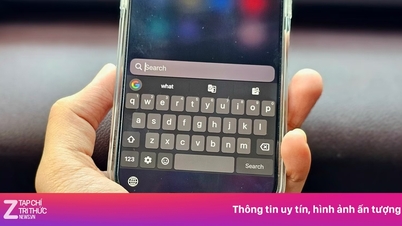






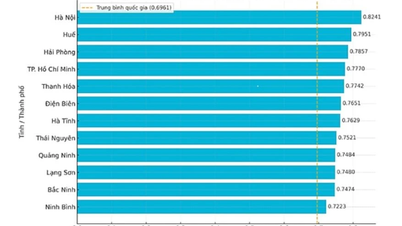






















































































نظر (0)